Adicionar usuários convidados em massa
Em vez de adicionar usuários ao ZTNA individualmente, você pode adicionar usuários em massa usando um arquivo CSV.
Para adicionar usuários convidados em massa, siga este procedimento:
-
No painel do Microsoft Entra ID (Azure AD), clique em Usuários.
-
Clique em Novo usuário convidado.
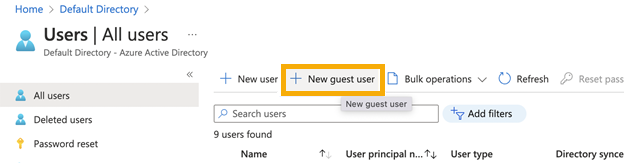
-
Na caixa de diálogo Novo usuário, selecione Convidar usuário e clique em I want to invite guest users in bulk.
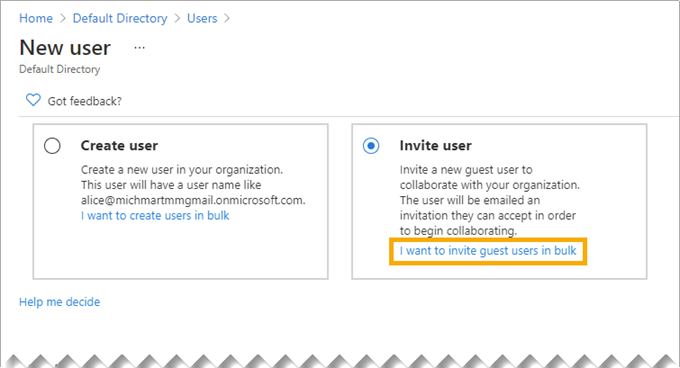
-
Na tela Bulk invite users, clique em Download para baixar o modelo CSV.
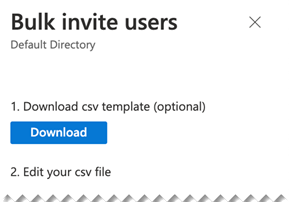
-
No modelo, faça o seguinte:
- Adicione o nome de usuário e o endereço de e-mail de cada usuário.
- Em URL de redirecionamento, digite o URL para o qual os usuários convidados serão direcionados quando aceitarem o convite. Digite o FQDN do gateway ZTNA se quiser direcioná-los para o portal do usuário ZTNA.
- Em Send invitation message, digite TRUE se quiser adicionar uma mensagem personalizada.
- Insira a mensagem personalizada, se necessário.
- Certifique-se de salvar o arquivo no formato CSV.

-
Na tela Bulk invite users, insira o nome do arquivo CSV e carregue-o.
Quando o arquivo tiver sido carregado e validado, clique em Enviar. O convite é enviado a todos os usuários no arquivo CSV ao mesmo tempo.
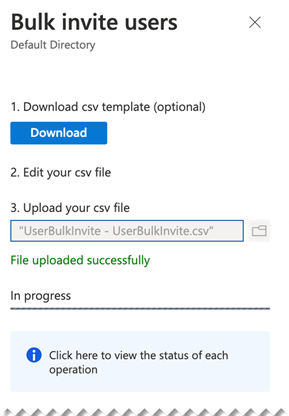
-
Agora você deve adicionar os novos usuários a um grupo. No painel do Microsoft Entra ID (Azure AD), vá para Grupos. Selecione o grupo que você criou para usuários convidados e faça o seguinte:
- Clique em Adicionar membros.
- Procure os usuários que você adicionou em massa e clique neles.
- Quando terminar, clique em Selecionar.
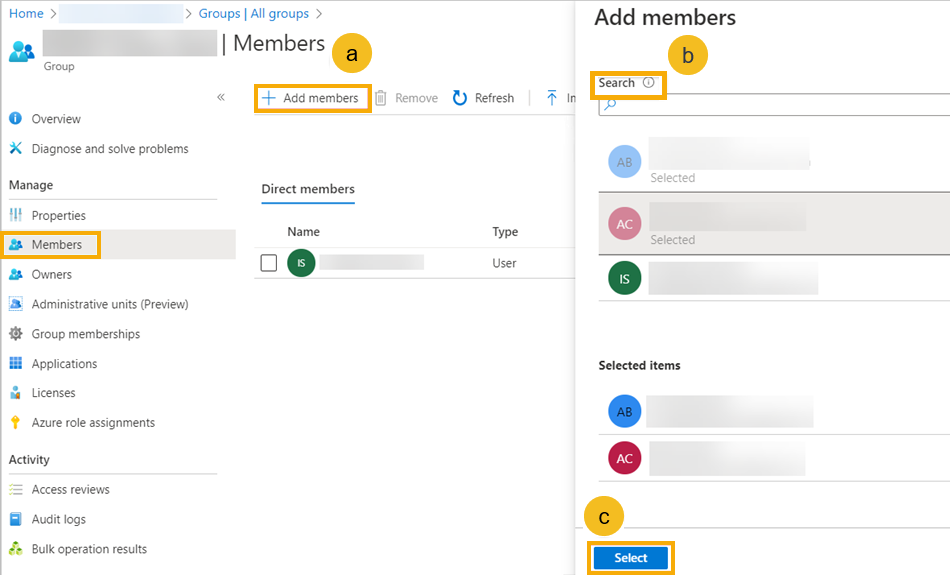
Nota
Verifique se o grupo de usuários convidados está sincronizado com o Sophos Central.
-
Cada usuário recebe um convite por e-mail em sua caixa de entrada. Eles clicam em Aceitar convite e fazem login na Microsoft com as credenciais que usam em suas próprias organizações, conforme descrito em Adicionar Usuários Visitantes.
O usuário é direcionado para o URL de redirecionamento especificado. Se esse URL for o FQDN do seu gateway ZTNA, o usuário verá o seu portal do usuário ZTNA.
Agora, eles podem acessar aplicativos atribuídos ao grupo de usuários deles.
Se quiser convidar mais usuários, criar usuários ou deletar usuários em massa, vá para a tela Usuários do Microsoft Entra (Azure) e clique em Operações em massa.